在日常的网络使用中,我们可能会遇到这样的情况:通过命令行工具ping某个域名时,能够收到回应,说明该域名对应的主机是可达的,但在浏览器地址栏输入该域名却无法显示任何内容,这种现象看似矛盾,实则背后隐藏着网络配置、DNS解析、服务器设置等多方面的因素,本文将详细探讨这一现象背后的原因,帮助读者理解并可能解决这一问题。
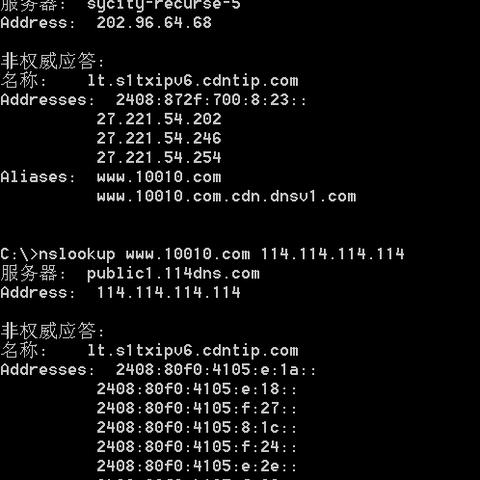
云服之家,国内最专业的云服务器虚拟主机域名商家信息平台
基础概念解析
Ping命令:Ping是一种网络工具,用于测试两台计算机之间的网络连接,通过发送ICMP(Internet Control Message Protocol)回显请求消息,可以检测目标主机的可达性,如果目标主机可达,则会收到回应消息,显示“Ping通”的结果。
域名系统(DNS):DNS是一个分布式数据库,负责将人类可读的域名转换为计算机可读的IP地址,当我们在浏览器中输入一个域名时,DNS服务器会解析该域名对应的IP地址,然后浏览器根据这个IP地址去访问相应的网站。
原因分析
DNS解析问题
- 本地DNS缓存:有时由于本地DNS缓存未更新,导致解析结果过时,可以尝试清除DNS缓存或使用其他DNS服务器(如Google Public DNS)来解决问题。
- DNS服务器故障:如果使用的DNS服务器出现故障或维护,可能导致域名无法正确解析,此时可以尝试更换DNS服务器或等待故障恢复。
- 域名未正确注册或过期:如果域名未正确注册或已过期,即使主机可达,也无法通过域名访问,需检查域名的注册状态和有效期。
主机配置问题
- 防火墙或安全软件拦截:有时主机的防火墙或安全软件可能阻止外部访问,需检查防火墙和安全软件的设置,确保允许外部访问该端口和IP地址。
- 服务未运行或配置错误:如果主机上运行的服务(如HTTP服务器、FTP服务器等)未启动或配置错误,也会导致无法访问,需检查服务状态并调整配置。
- IP地址或端口冲突:如果多个设备使用相同的IP地址或端口,可能导致访问冲突,需检查并调整IP地址和端口设置。
浏览器问题
- 浏览器缓存和Cookie:有时浏览器缓存和Cookie可能导致页面无法正确显示,可以尝试清除浏览器缓存和Cookie后重新访问。
- 浏览器插件或扩展干扰:某些浏览器插件或扩展可能干扰网页的正常显示,可以尝试禁用插件或扩展后重新访问。
- 浏览器兼容性问题:某些网站可能不兼容某些浏览器版本或操作系统,可以尝试更换浏览器或操作系统后重新访问。
网络路径问题
- 路由问题:网络中的路由配置错误可能导致数据包无法正确到达目标主机,需检查网络路由设置并调整。
- 网络延迟或不稳定:网络延迟或不稳定可能导致访问延迟或失败,需检查网络连接并优化网络性能。
- 代理服务器设置:如果使用了代理服务器,可能导致域名解析结果不正确或访问被阻断,需检查代理服务器设置并调整。
案例分析与解决步骤
本地DNS缓存问题
现象:通过命令行ping域名时能够收到回应,但在浏览器中输入域名却无法访问。 解决步骤:
- 清除本地DNS缓存:在Windows系统中,可以通过命令
ipconfig /flushdns来清除DNS缓存;在Mac系统中,可以使用命令sudo killall -HUP mDNSResponder来清除缓存。 - 更换DNS服务器:在浏览器中设置使用Google Public DNS(8.8.8.8和8.8.4.4)或其他公共DNS服务器进行访问尝试。
服务未运行或配置错误
现象:通过命令行ping域名时能够收到回应,但在浏览器中输入域名却无法访问目标服务(如HTTP服务器)。 解决步骤:
- 检查服务状态:在服务器上使用命令
systemctl status [服务名](如systemctl status httpd)检查服务是否运行,如果服务未运行,可以使用命令systemctl start [服务名]启动服务。 - 检查服务配置:检查服务的配置文件(如Apache的
httpd.conf、Nginx的nginx.conf等),确保配置正确且符合需求,如有必要,可以重启服务以应用新的配置。 - 检查防火墙设置:使用命令
firewall-cmd --list-all(对于使用firewalld的系统)查看防火墙规则,确保允许访问目标端口(如HTTP服务的80端口),如有必要,可以添加新的防火墙规则以允许访问。
浏览器缓存和Cookie问题
现象:在浏览器中输入域名后无法显示内容,但清除缓存和Cookie后能正常访问。 解决步骤:
- 清除浏览器缓存和Cookie:在浏览器设置中找到“清除浏览数据”选项,选择“缓存图片和文件”以及“Cookie及其他网站数据”,然后点击“清除”。
- 重新访问网站:清除缓存和Cookie后重新打开浏览器并输入域名进行访问尝试,如果问题仍未解决,可以尝试更换浏览器后重新访问以排除浏览器兼容性问题。
总结与展望
通过以上分析可以看出,导致“ping域名能找到主机但网址栏输入域名却无法显示内容”的原因可能涉及多个方面,包括DNS解析问题、主机配置问题、浏览器问题以及网络路径问题等,在排查此类问题时需要综合考虑各种可能性并逐一排查以找到根本原因并解决问题,同时随着网络技术的不断发展未来可能会出现更多新的因素导致此类问题发生因此我们需要保持学习和更新自己的知识以应对各种挑战。
标签: Ping域名 网址栏输入域名无法显示

